Windows10系统录音机不能录音的解决方法
Windows10系统自带的录音机功能,方便用户随时录制音频。有用户反映自己遇到了无法录音的问题,但不清楚怎么操作才能解决此问题?用户可以检查一下录音设备的设置,确保默认录音设备设置正确,且没有静音或禁用。接下来,小编将详细介绍多种Windows10系统录音机不能录音的解决方法,帮助大家轻松恢复录音功能。

更新日期:2022-12-09
来源:纯净之家
许多使用Windows10系统的用户在电脑开机后遇到了“win10正在修复磁盘错误,这可能需要花费一个多小时才能完成”的提示,很多超过一个小时依旧没有完成,那么这个问题要怎么才能够解决,本期小编就来和大伙分享三种解决方法,一起来了解看看吧。
解决方法如下
方法一、通过进入网路安全模式,使用chkdsk命令对硬盘进行检测修复
1、在启动电脑看到Windows标志时,长按电源键强行关机,重复此操作三次。
2、系统将会进入“自动修复”界面,此后请您在“自动修复”界面中,依次选择“高级选项”>“疑难解答”>“高级选项”>“启动设置”>“重启”。
3、然后您会进入一个详细的启动设置界面中,请按下“F5”选择进入“启用带网络连接的安全模式”。
4、成功进入安全模式之后,按Win+R输入cmd并按Enter键打开命令提示符,然后输入chkdsk c: /f并按Enter键即可执行磁盘错误检测任务并自动修复发现的问题。
注意:C:指的是修复C盘错误,如果您想修复其他盘,将字母C更改为其他磁盘盘符即可。
方法二、通过Windows系统内置的启动修复功能来修复磁盘
1、连接Windows启动U盘,关机,然后重启。
如果您没有启动U盘的话,可以用傲梅轻松备份先制作启动U盘。
2、等待屏幕亮起时反复按BIOS键(通常为F2、ESC、DEL,具体取决于您的主板类型,请自行百度查找)进入BIOS,设置U盘为优先启动项。
3、当看到“按任意键从CD或DVD启动”时,按下任意键即可。
4、设置时间和键盘等,点击“下一步”。
5、然后点击左下角的“修复计算机”。
6、依次选择“疑难解答” >“高级选项”>“启动修复”,等待执行完毕之后关闭计算机,移除启动U盘,然后重启计算机检查正在修复磁盘错误问题是否已被解决。
方法三、通过高级选项中的系统还原功能来将系统还原到之前创建系统还原点时的正常状态
1、使用上述一致方法从启动U盘中引导计算机。
2、设置时间和键盘常规设置,然后点击“下一步”。
3、点击左下角的“修复计算机”。
4、依次选择“疑难解答” >“高级选项”>“系统还原”,等待还原完成即可。
Windows10系统录音机不能录音的解决方法
Windows10系统自带的录音机功能,方便用户随时录制音频。有用户反映自己遇到了无法录音的问题,但不清楚怎么操作才能解决此问题?用户可以检查一下录音设备的设置,确保默认录音设备设置正确,且没有静音或禁用。接下来,小编将详细介绍多种Windows10系统录音机不能录音的解决方法,帮助大家轻松恢复录音功能。

Win10任务栏日历弹窗秒数显示设置方法
在Win10系统中,任务栏的日历弹窗默认只显示小时和分钟。对于追求时间精度的用户来说,这样的设置略显不足。幸运的是,Win10系统的KB5058481更新补丁恢复了任务栏日历弹窗显示秒数的功能。接下来,小编将详细介绍如何设置,让日历弹窗显示秒数。

Win10搜索功能失效用不了的解决方法
在Win10系统中,用户遇到搜索功能失效用不了的问题,不清楚怎么操作才能解决问题?首先,用户可以尝试重启搜索进程或资源管理器。如果重启后问题依旧,可以尝试运行Windows自带的疑难解答工具。接下来,小编给大家详细介绍Win10搜索功能失效用不了的解决方法。

Win10专业版Windows Hello指纹设置不了的解决方法
在Win10专业版系统中,用户遇到Windows Hello指纹设置不了的问题,不知道具体怎么操作才能解决问题?指纹设置无法使用的情况可能由多种原因造成,例如设备不支持指纹识别、驱动程序存在问题等,接下来,小编给大家详细介绍解决Win10专业版Windows Hello指纹设置问题的有效方法。

Win10查看系统日志的方法
系统日志记录了操作系统及应用程序的各种事件和错误信息。用户可以通过查看系统日志来排查Win10电脑问题,但有新手用户不清楚怎么操作才能查看Win10系统日志?首先,用户打开Win10系统设置,点击系统中的关于选项,找到事件查看器打开,进入事件查看器界面即可查看。以下,小编带来详细的Win10系统日志查看方法步骤介绍。

Win10共享要输入网络凭据的解决方法
在Win10系统使用中,用户遇到了访问共享文件夹时,需要输入网络凭据的问题,不清楚怎么操作才能解决这个问题?网络凭据通常用于验证用户访问网络资源时的身份,但频繁的输入请求确实会影响使用体验。接下来,小编给大家详细介绍解决Win10共享需要输入网络凭据的方法。

Win10系统网络凭据的设置方法
在Win10系统中,网络凭证是用于存储和管理访问网络资源所需的用户名和密码的重要机制。正确设置网络凭据后,用户在访问共享资源时,无需每次都手动输入登录信息,从而大大提高工作效率。接下来,小编给大家详细介绍在Win10系统中设置网络凭证的方法步骤。

Win10电脑Win键的禁用方法
在Win10电脑操作中,用户选择禁用Win键,可以避免误触Win键而干扰到当前的工作或游戏。但是,有新手Win10用户不知道禁用Win键要怎么操作?用户可以通过修改注册表编辑器来实现这一操作。接下来,小编给大家详细介绍在Win10电脑中禁用Win10的方法步骤。

Win10系统桌面添加CPU使用率小工具方法
在Win10系统中,许多用户希望能在桌面直接查看CPU使用率,方便实时监控电脑性能。虽然任务管理器提供了实时查看CPU使用率的功能,但它并不能直接作为一个小工具固定在桌面上。这时候,用户借助第三方软件来实现桌面CPU使用率小工具的功能。接下来,小编给大家详细介绍Win10系统桌面添加CPU使用率小工具的方法步骤。

Win10系统更新后电脑发热厉害的解决方法
Win10系统更新后,电脑发热厉害的问题让许多用户感到困扰,不清楚具体怎么操作才能解决这个问题?首先,用户可以关掉一些不必要的后台程序,减少系统资源的占用。接下来,小编给大家带来Win10系统更新后电脑发热厉害的不同解决方法介绍。

Win10访问共享文件夹其它电脑可直接访问,但我电脑需要密码
在Win10系统中,有时会遇到这样一个问题:其他电脑可以无障碍地访问共享文件夹,而自己的电脑访问时却要求输入密码。面对这一问题,不必过于担心,因为有多种解决方法可以尝试。接下来,小编给大家详细介绍解决的方法步骤。操作后,大家即可顺利访问需要的Win10共享文件夹。

联想笔记本预装Win10系统中哪些软件可以卸载
有用户好奇,联想笔记本电脑预装的Win10系统中,哪些软件是可以卸载的?确实,联想笔记本预装Win10系统包含多款可卸载的软件。这些软件功能各异,用户可根据自身需求决定是否保留。接下来,小编将介绍一些可以卸载的软件。

Win10开始菜单变Win7经典开始菜单教程
在Win10电脑操作中,用户想把开始菜单变成经典的Win7样式,但不知道具体怎么操作?首先,用户可以通过第三方软件如ClassicShell来实现这一转变。接下来,小编给大家介绍具体的操作步骤,帮助大家轻松将Win10的开始菜单变回经典的Win7样式。
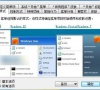
win10系统版本2004更新教程
作为win10系统的最新版本,win10 2004受到了广大用户的喜爱和欢迎。然而,许多用户不知道如何下载和更新2004年版本的系统。让我们看看详细的教程和策略~

win101903安装不了应用软件程序是什么原因
若要在电脑上安装一套win101903版系统,则win101903就不能安装应用软件程序,则win101903不能安装应用程序。笔者认为这可能是由于我们电脑安全等级设定太高造成的。可通过电脑管理进行相应的设定修改。让我们来看看小编是怎么做到的。
